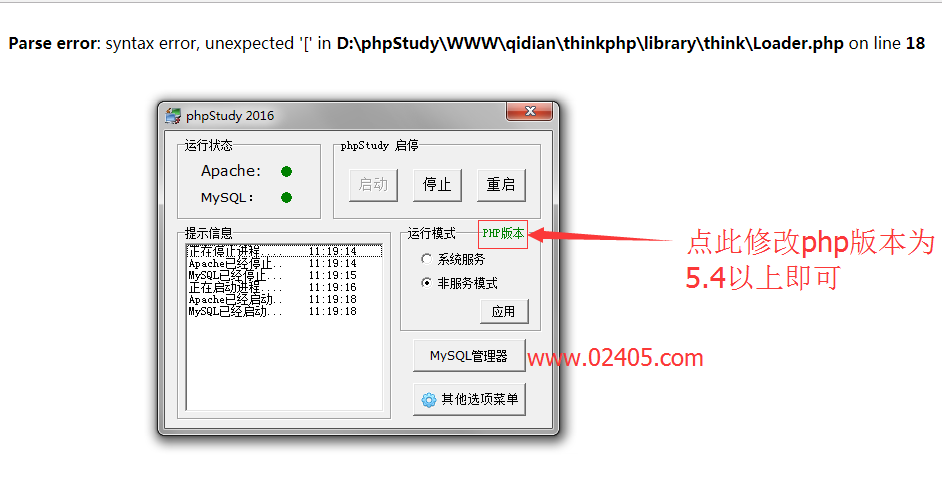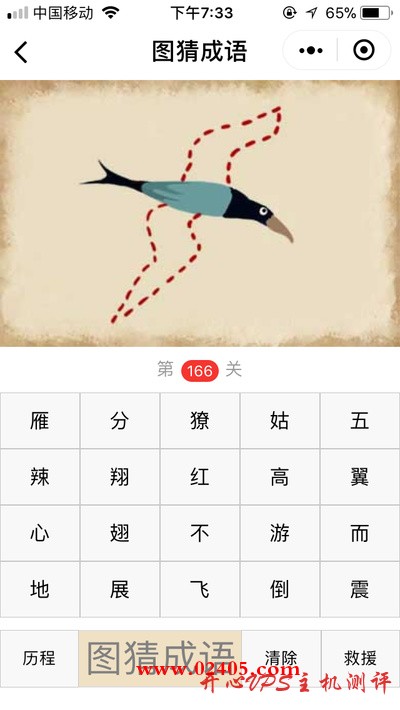最近单位给配了新的笔记本电脑,型号是 Dell latitude 3450,在使用过程中经常误碰到触摸板,所以决定关闭 Dell latitude 3450 电脑的触摸板功能,百度了一下,排在首位的是一条百度经验,里面有详细的步骤,分别如下(如果你已经看了这条百度经验,但是没找到“Dell 触摸板”选项,仍然无法关闭 Dell latitude 3450 电脑的触摸板功能,那么看本文最后两段即可):
点击左下角"开始"按钮,在打开的界面中找到“控制面板 ”,点击,找到如下图的“鼠标”,点击(如果你电脑的控制面板中是按类别显示的,那么点击右上角查看方式,选择小图标即可切换到下图中的界面),之后依次如图操作即可:
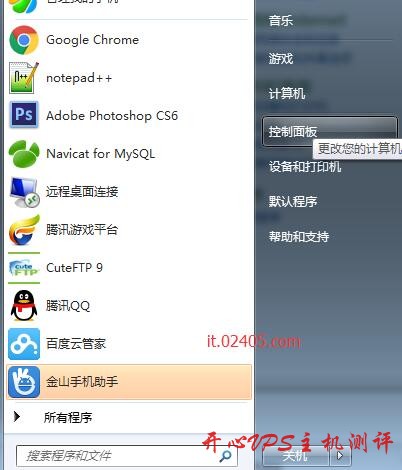
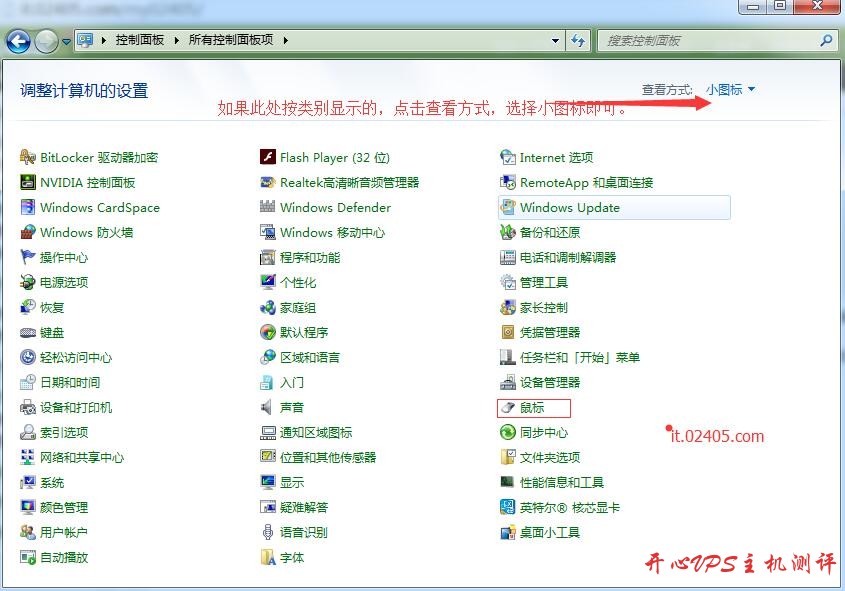
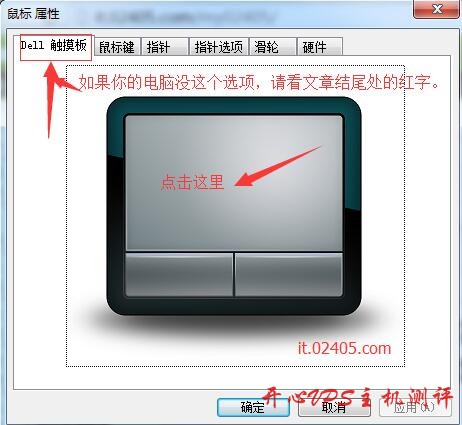
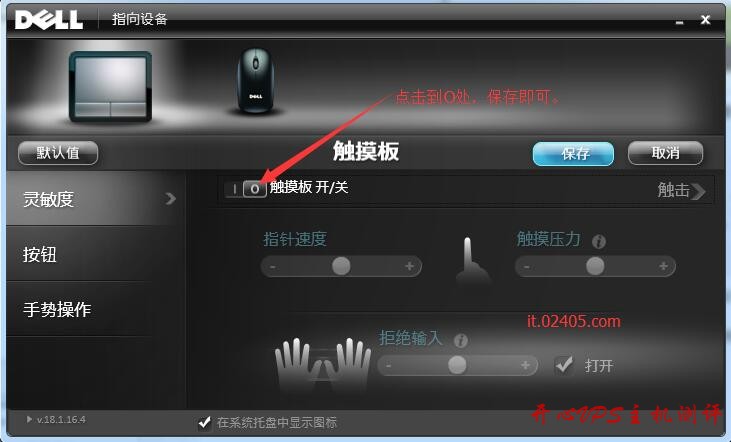
不过我的电脑在第三个界面,也就是鼠标界面中,根本没有第一个“Dell 触摸板”选项,解决方案是到 Dell 官网下载专门的 latitude 3450 驱动即可.
网址是:zh.community.dell.com/support_forums/laptops/f/239/t/13634。如下图,根据你的操作系统选择对应的触摸板驱动下载并且安装之后就会出现“Dell 触摸板”选项了。

声明:1、本博客不从事任何主机及服务器租赁业务,不参与任何交易,也绝非中介。博客内容仅记录博主个人感兴趣的服务器测评结果及一些服务器相关的优惠活动,信息均摘自网络或来自服务商主动提供;所以对本博客提及的内容不作直接、间接、法定、约定的保证,博客内容也不具备任何参考价值及引导作用,访问者需自行甄别。2、访问本博客请务必遵守有关互联网的相关法律、规定与规则;不能利用本博客所提及的内容从事任何违法、违规操作;否则造成的一切后果由访问者自行承担。3、未成年人及不能独立承担法律责任的个人及群体请勿访问本博客。4、一旦您访问本博客,即表示您已经知晓并接受了以上声明通告。